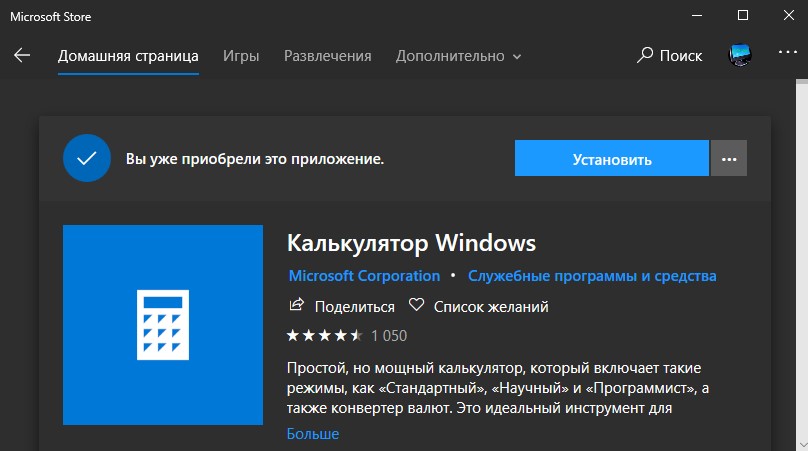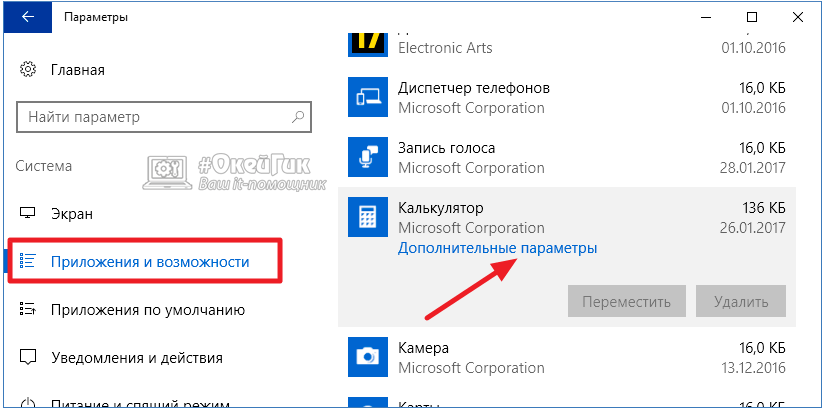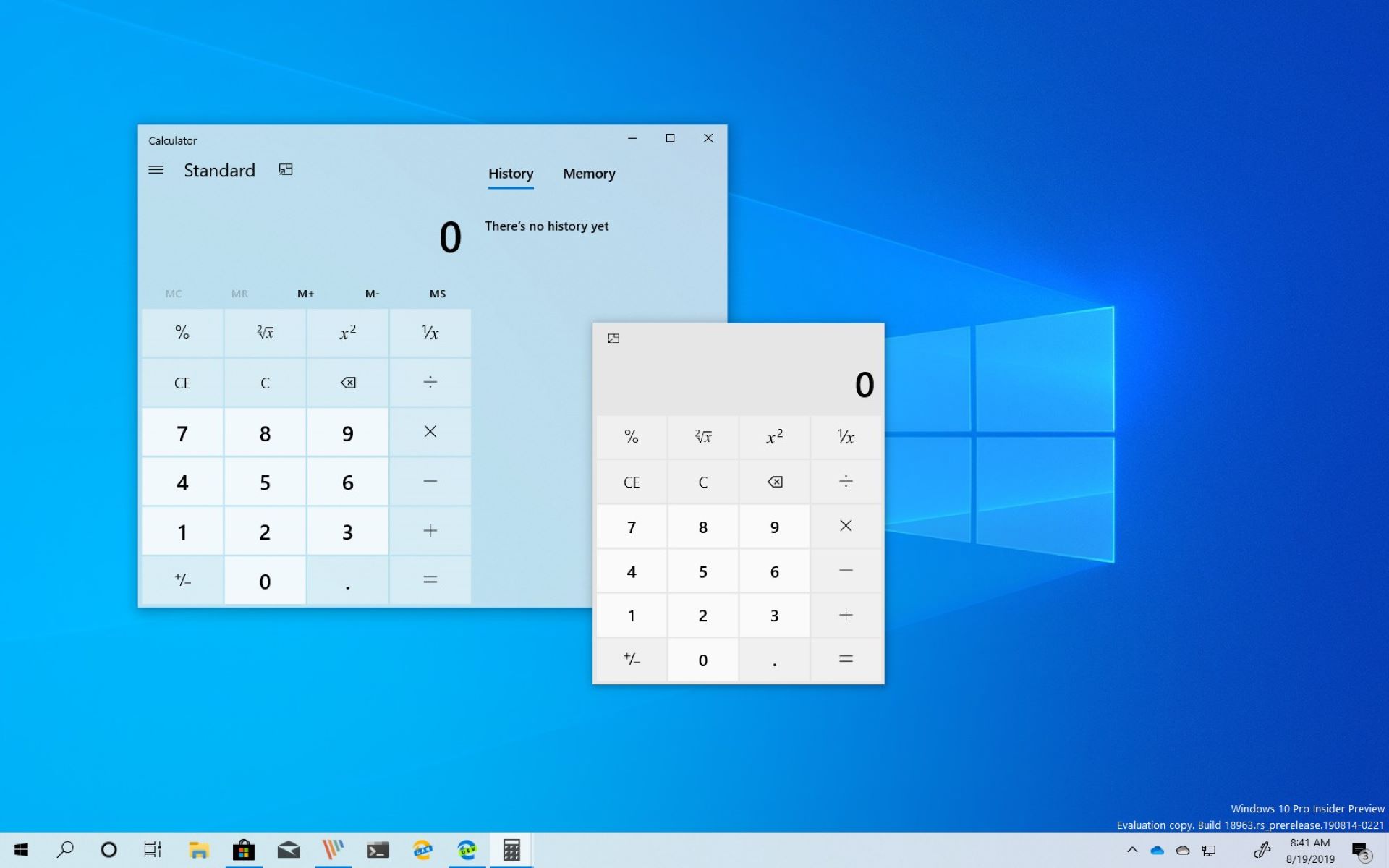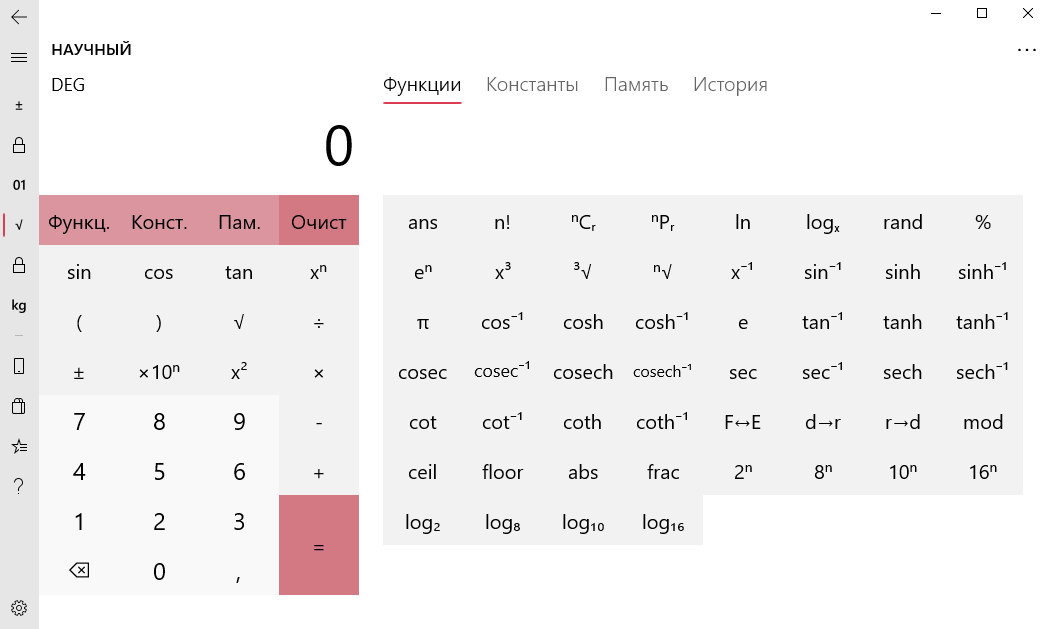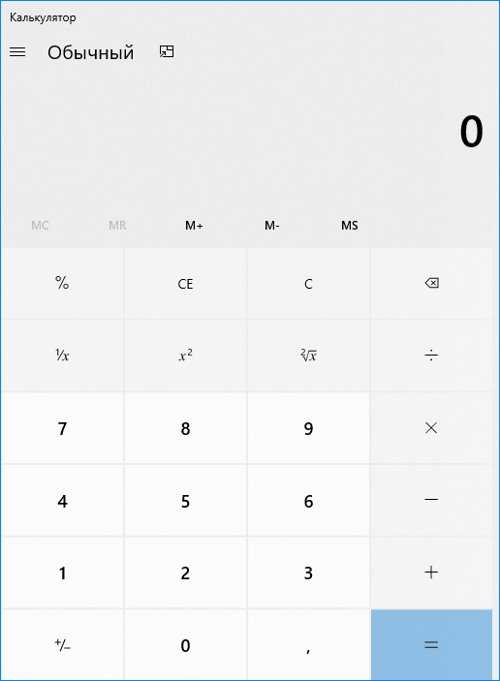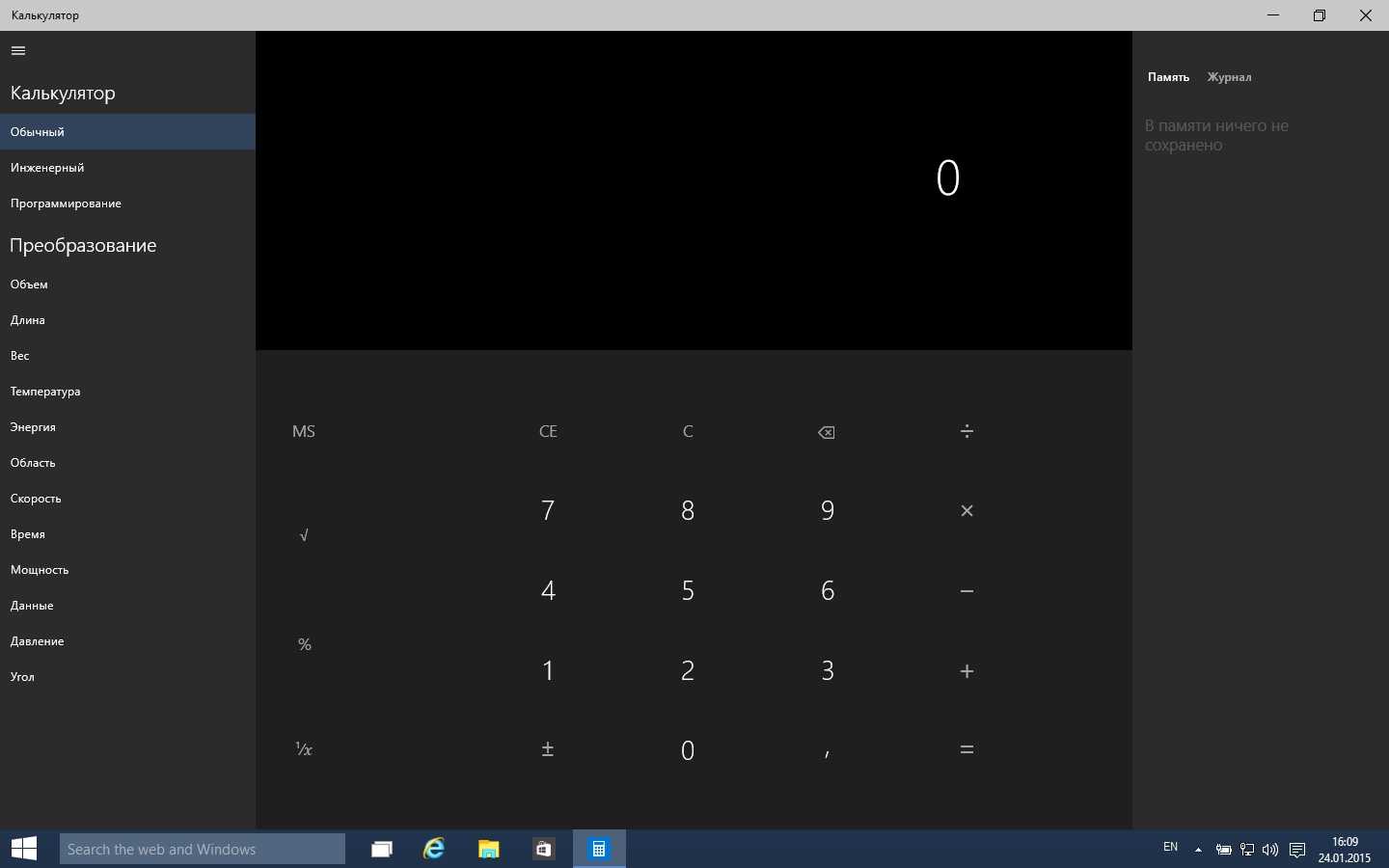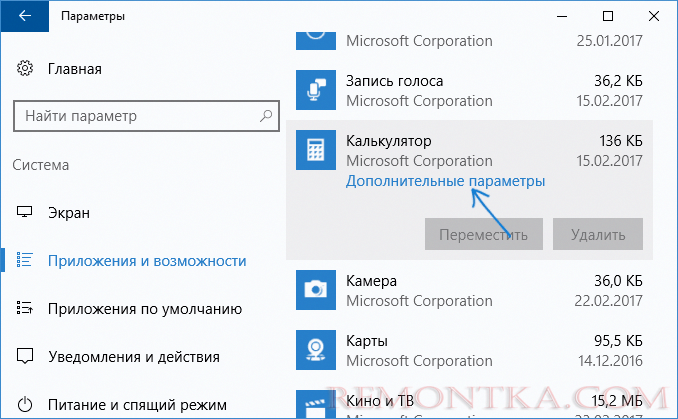Восстановление удаленного калькулятора в Windows 10: подробные инструкции
Если вы случайно удалили калькулятор на Windows 10, не переживайте. В этом руководстве вы найдете простые шаги для его восстановления.
Откройте Microsoft Store и введите Калькулятор в строке поиска.
Как восстановить удаленные стандартные приложения Microsoft на Windows 10
Найдите приложение Windows Calculator в результатах поиска и нажмите на него.
Как восстановить ярлыки на рабочем столе в Windows 10 после удаления?
Нажмите кнопку Установить, чтобы загрузить и установить калькулятор на ваш компьютер.
Как удалить Калькулятор на Windows 10
После установки откройте меню Пуск и найдите приложение Калькулятор, чтобы убедиться, что оно установлено.
Как восстановить удаленные программы на ПК c Windows 11/10
Если вы не можете найти калькулятор в Microsoft Store, убедитесь, что у вас установлены последние обновления Windows.
Фишки калькулятора 🖩 Windows10, как восстановить, если не работает, как скачать и установить в 2021
Перейдите в Настройки >Обновление и безопасность >Центр обновления Windows и нажмите Проверить наличие обновлений.
Не работает калькулятор Windows 10. Решение проблемы.
После установки обновлений повторите шаги по установке калькулятора из Microsoft Store.
Как восстановить удаленные стандартные приложения Microsoft на Windows 11
Вы также можете восстановить калькулятор через командную строку. Откройте командную строку от имени администратора.
Восстановление удалённых файлов. Простой, быстрый и бесплатный метод
В командной строке введите команду powershell -Command Get-AppxPackage windowscalculator | Foreach {Add-AppxPackage -DisableDevelopmentMode -Register $($_.InstallLocation)/AppXManifest.xml} и нажмите Enter.
После выполнения команды проверьте, появился ли калькулятор в меню Пуск.
Windows калькулятор не работает